Kā pārklāt tekstu (vai kaut ko citu) vairāk nekā animētus GIF failus Photoshop

Dažreiz vien nepietiek tikai GIF; dažreiz vēlaties pievienot nedaudz teksta. Photoshop var paveikt darbu, bet process nav tik intuitīvs kā jūs iedomāties, it īpaši, ja pirms tam neesat rediģējis animāciju Photoshop..
Kad importējat GIF programmā Photoshop, jūs pamanīsiet, ka katrs rāmis parādās “Slāņi”. Jo īpaši, mainot slāņu secību, netiek mainīts secības, kādā rāmji tiek atskaņoti.?
Lai uzzinātu, jums ir nepieciešams atvērt Laika skalas logu, kuru atradīsiet sadaļā Logu> Laika skala.

Tas pievienos jaunu logu, kur var redzēt GIF rāmjus un pat nospiest atskaņošanas pogu, lai priekšskatītu atskaņošanu.

Lietas var iegūt nedaudz mulsinošas, tāpēc pārskatīsim. Mūsu uzdevumu veikšanai ...
- The Laika skala logs ļauj kontrolēt, kādā kārtībā rāmji tiek atskaņoti, un apskatīt animāciju.
- The Slāņi logs kontrolē, kuri rāmji būs caurspīdīgi. Piemēram, visu rāmju augšpusē parādīsies pārklājums.
Piekļūstot šim, dodieties uz priekšu un pievienojiet mūsu pārklājumu. Šajā piemērā mēs pievienosim tekstu, tāpēc izveidojiet teksta lodziņu, kā parasti.

Kā vienmēr, jūsu teksts tiks pievienots jaunam slānim. Iet uz priekšu un velciet šo pārklājumu slāņu saraksta augšdaļā.

Tieši tāpat, jūsu teksta pārklājums parādīsies visos jūsu GIF.
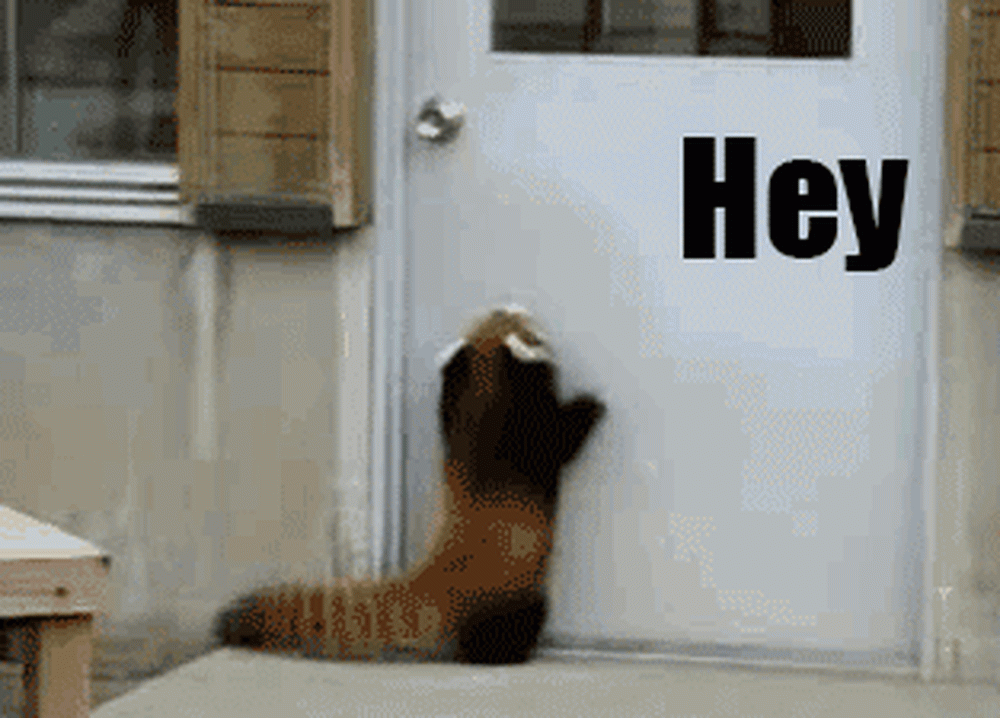
Ja tas ir viss, ko vēlaties darīt, jūs esat pabeidzis! Bet, ja jūs vēlaties, lai jūsu pārklājums parādās noteiktā animācijas punktā, tad lietas kļūst nedaudz sarežģītākas. Velciet teksta lodziņu vidū, lai redzētu, ko es domāju.

Manā piemērā, tā darot, teksts parādījās rāmju pirmajai pusei, pēc tam pazūd.

Tas, iespējams, ir pretējs tam, ko vēlaties, un vienīgais veids, kā to salabot, ir pārkārtot visus slāņus. Velciet agrākos kadrus saraksta augšpusē, ievietojiet tekstu vidū.

Tas ļauj jūsu tekstam parādīties līdz pusei GIF. Vēlāk varat pievienot vēl kādu tekstu.

Dabūt to?
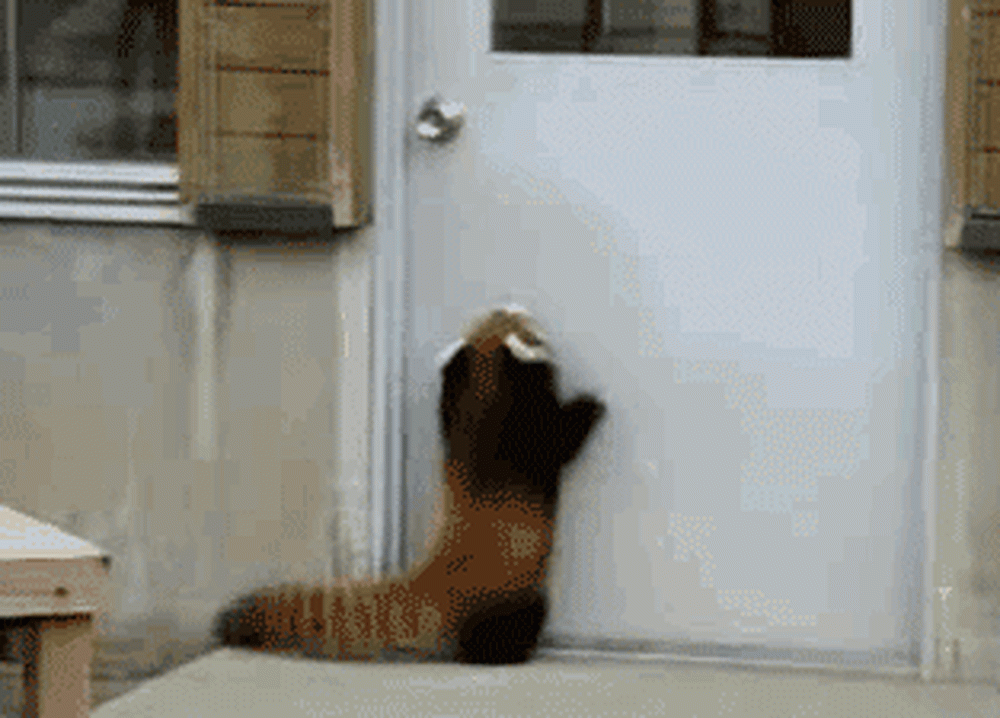
Vienkāršas lietas iegūšana var aizņemt kādu laiku, bet spēlēt ar slāņu secību pietiekami ilgi, un jūsu teksts tiks parādīts tieši tad, kad to vēlaties.
Kad esat gatavs, es iesaku noklikšķināt uz File> Save for Web, lai eksportētu GIF; jūs saņemsiet lielu kontroli pār kvalitāti, kas var palīdzēt samazināt faila lielumu. Izbaudiet savu nesen pabeigto GIF!




